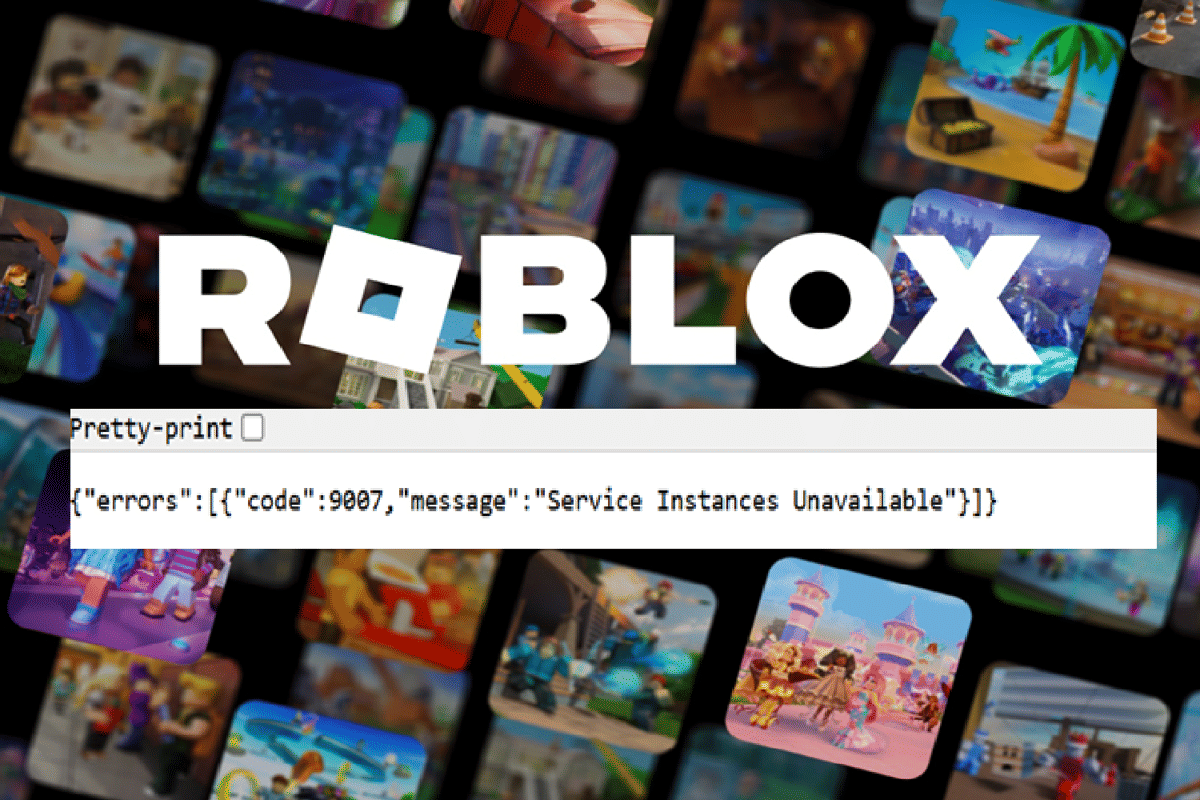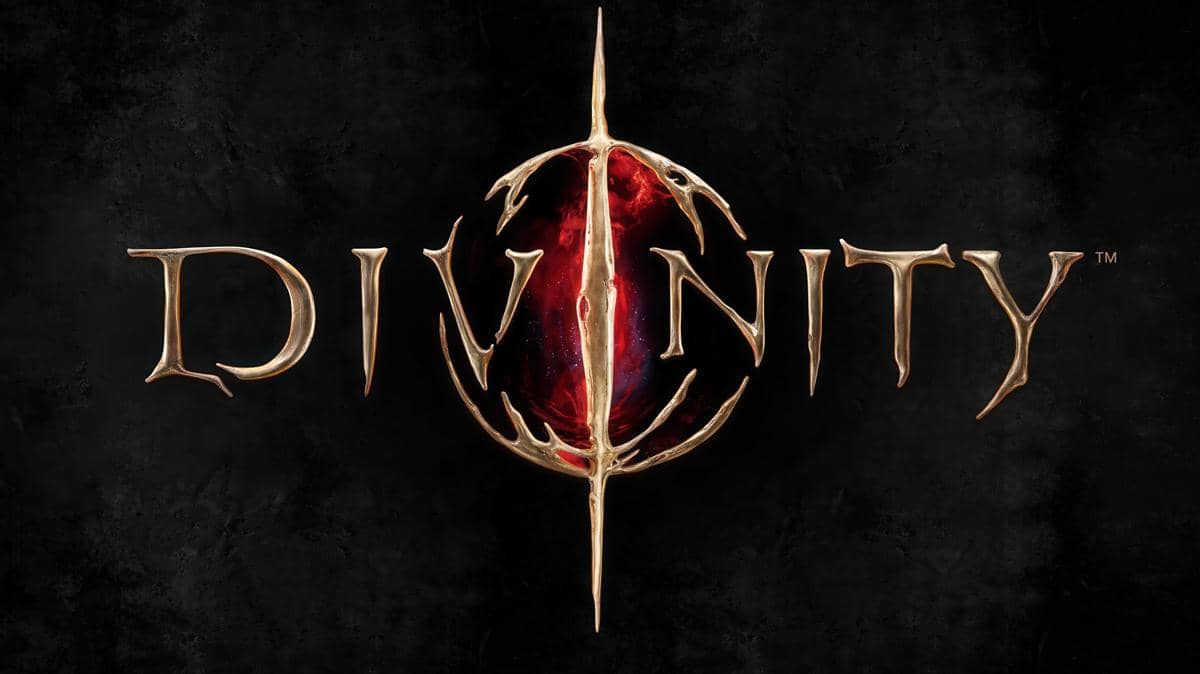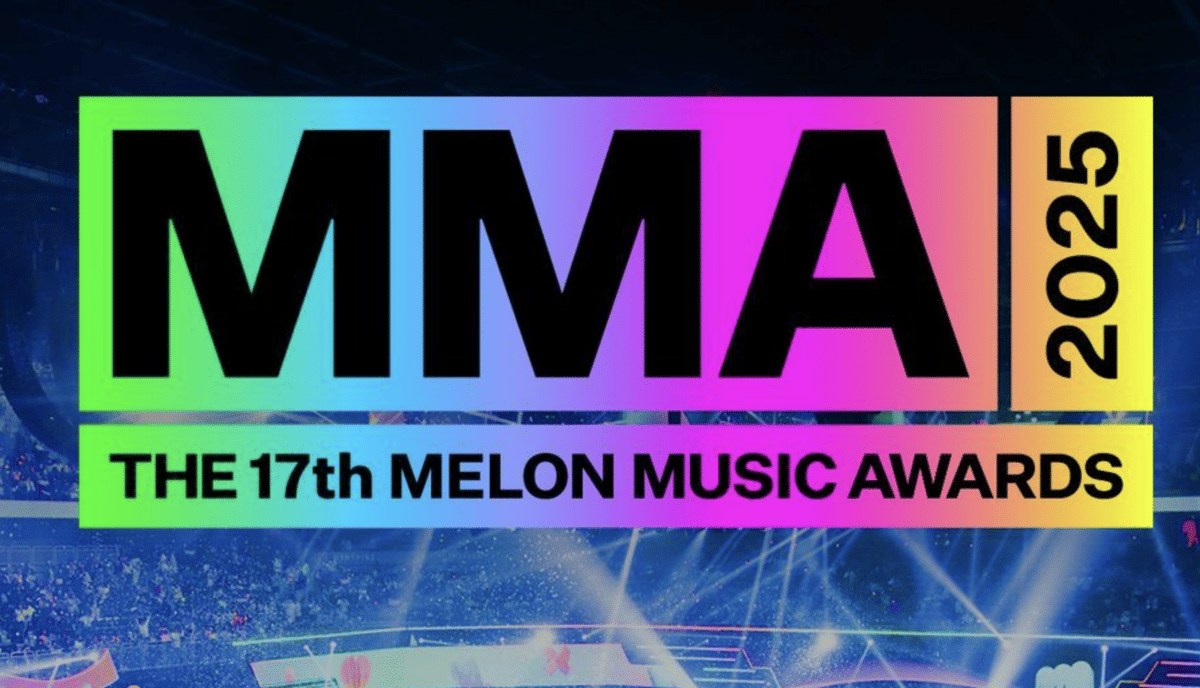10 Rekomendasi Aplikasi Screenshot Laptop dan PC Terbaik

Tangkapan layar alias screenshot merupakan salah satu jurus andalan saat hendak menyimpan konten dari gawai. Entah materi saat kelas online, video tutorial, hingga chat manis dari gebetan.
Di beberapa laptop dan perangkat desktop, biasanya sudah tersedia tools bawaan untuk screenshot. Namun, ada juga perangkat yang membutuhkan aplikasi screenshot laptop tambahan.
Buat kamu yang membutuhkannya, berikut rekomendasi aplikasi yang bisa kamu pasang untuk menangkap layar. Mudah digunakan dan fiturnya pun lengkap.
Cara screenshot di laptop pakai tools bawaan
Pada laptop, terlebih rilis terbaru, sudah dibekali kemampuan tangkapan layar tanpa harus instal aplikasi tambahan. Pada laptop Windows, fungsi ini bisa dijalankan dengan memencet tombol screenshot. Kamu bisa menemukannya di keyboard bertuliskan 'Print Screen' atau 'Prt Sc'.
Klik tombol tersebut, lalu secara otomatis laptop akan menangkap seluruh tampilan yang ada pada layar. Selanjutnya, hasil tangkapan akan tersimpan di papan clipboard dan bisa kamu paste dengan cara CTRL+V.
Tombol lainnya yakni Windows+Print Screen untuk menyimpan tangkapan layar format PNG di folder Pictures. Alternatif lainnya, bisa menggunakan Windows+Shift+ S untuk tangkapan layar pada sebagian bidang. Di Windows 11, bahkan muncul jendela baru khusus untuk menentukan area tangkapan layar.
Adapun untuk laptop MacOS, tangkapan layar bisa diakses dengan cmd+ Shift+3 untuk layar penuh. Untuk pemilihan layar, ubah tombol angka menjadi 4 dan cmd+Shift+5 untuk membuka banyak opsi lainnya.
Aplikasi screenshot laptop
Ada kalanya kamu sudah mencoba beberapa cara tersebut, tapi tetap tidak bisa melakukan tangkapan layar. Jika demikian, kamu membutuhkan aplikasi screenshot laptop tambahan. Tenang saja, sebagian besar aplikasi ini tersedia secara gratis, kok. Hanya perlu berlangganan apabila membutuhkan fitur editing lebih lanjut.
Selain itu, perangkat lunak dari pihak ketiga juga menawarkan pilihan output yang beragam. Penggunaannya pun mudah, bahkan untuk pemula sekalipun.
1. Snipping Tool
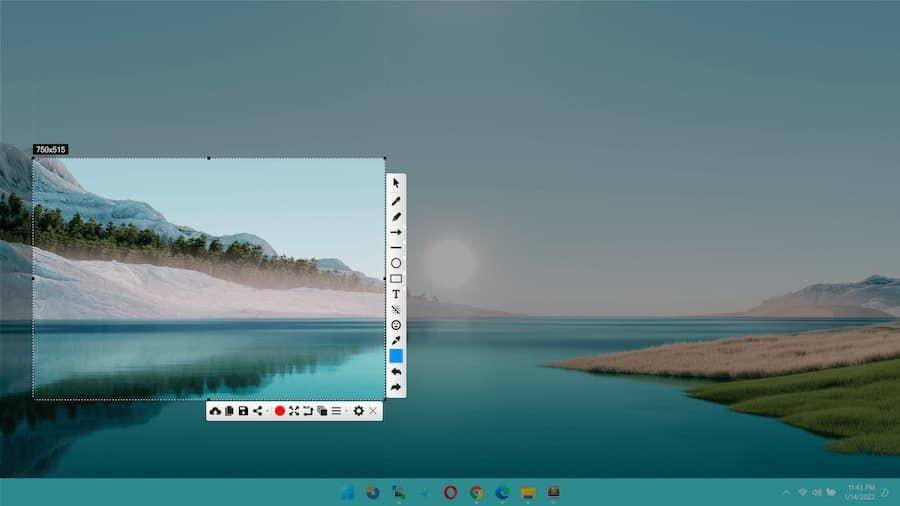
Snipping Tool merupakan aplikasi pihak ketiga yang tersemat secara bawaan di laptop Windows 7 hingga 10. Fitur utamanya, yakni mampu menangkap layar penuh, hanya jendela tunggal, atau area layar tertentu dengan berbagai bentuk.
Hasil tangkapan layar yang kamu dapat bisa langsung diedit menggunakan alat yang tersedia di gawai, seperti pensil, highlighter, dan lain-lainnya. Opsi format penyimpanan file tersedia dalam bentuk PNG, GIF, JPEG, atau MHT.
2. Snagit
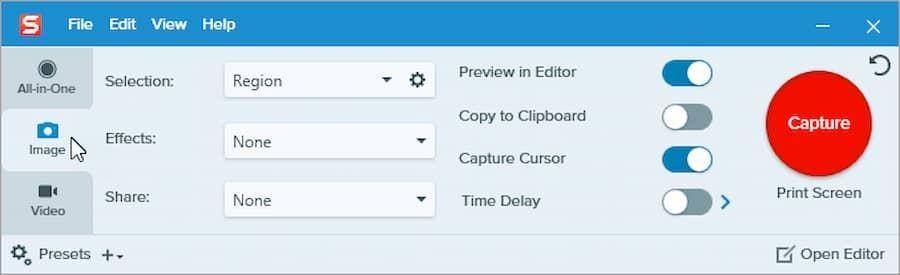
Snagit merupakan aplikasi screenshot yang dirancang untuk penggunaan profesional. Tak sekadar menangkap layar, Snagit menyediakan berbagai fitur lain yang berbeda. Termasuk adanya template dokumentasi visual, tutorial, dan materi pelatihan dari hasil tangkapan layar. Kamu pun bisa membuat video dan GIF dari aplikasi ini.
Aplikasi ini juga ditujukan bagi para streamer atau pembuat konten tutorial. Dalam aplikasi tersebut terdapat opsi menunjukkan kursor, edit ukuran gambar, dan banyak lainnya. Oleh karena fungsinya yang lengkap, Snagit hanya bisa digunakan setelah berlangganan. Kamu bisa mencoba trial full featured-nya selama 15 hari, lho!
3. Lightshot
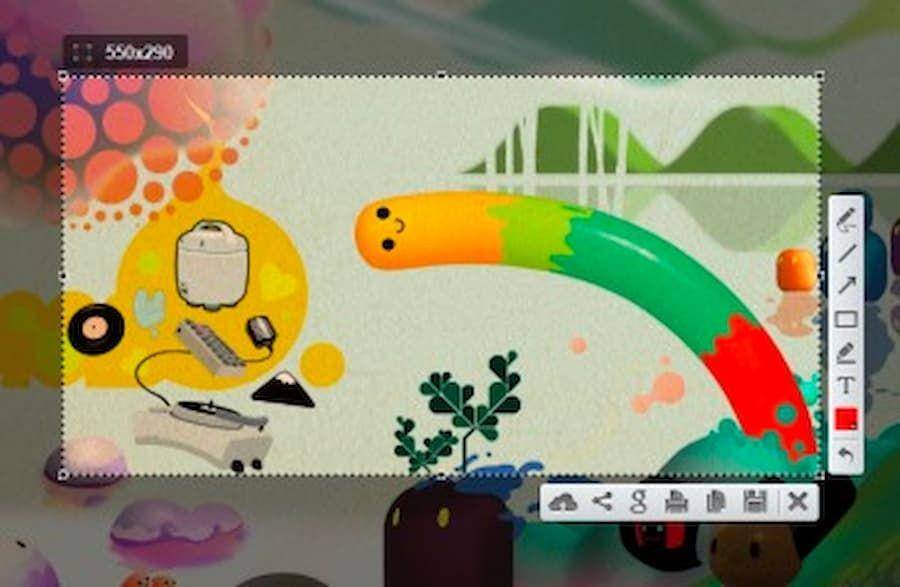
Berbeda dengan aplikasi sebelumnya, Lightshot justru sangat ringkas dengan fiturnya yang ringkas. Begitu mengaktifkan aplikasi, akan menampilkan area gelap dan terang yang akan ditangkap layar. Sesuaikan bagian yang ingin di-screenshot, lalu klik ikon save atau copy untuk mendapatkan hasilnya.
Tenang saja, aplikasi ini menyediakan tools editing dasar, seperti menambahkan garis panah, kotak penunjuk, dan memotong hasil tangkapan layar. Serunya lagi, aplikasi ini tersedia dan bisa diunduh secara gratis.
4. TinyTake
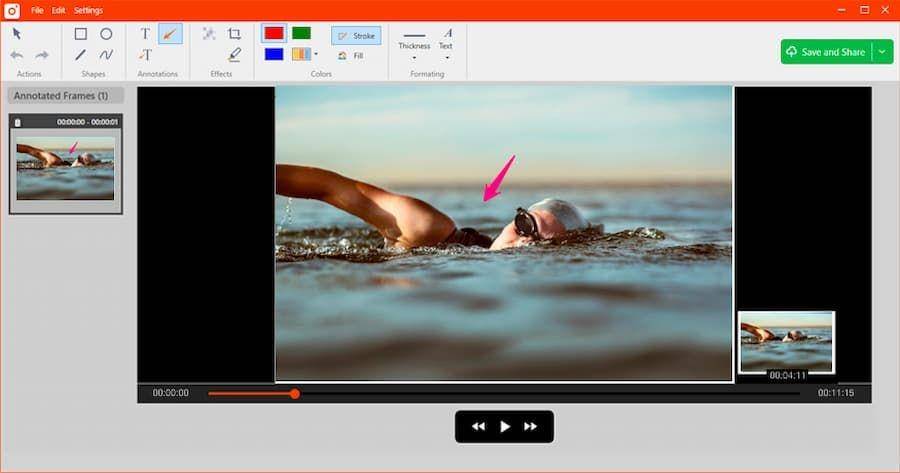
Lanjut, aplikasi screenshot laptop berikutnya ada TinyTake yang bisa digunakan untuk mengambil gamabar ataupun video. Kedua fitur tersebut tersedia pada tampilan full screen maupun pada area tertentu. Penggunaannya mudah, begitu terpasang, akan muncul ikon TinyTake di toolbar yang bisa kamu akses.
Pada fitur premium, pengguna bahkan dapat menambahkan anotasi pada hasil tangkapan layar. Minusnya, kamu perlu login untuk mendapatkan hasil screenshot. Alasannya, TinyTake hanya menyediakan penyimpanan awan untuk menyimpan seluruh jepretan layar.
5. ShareX
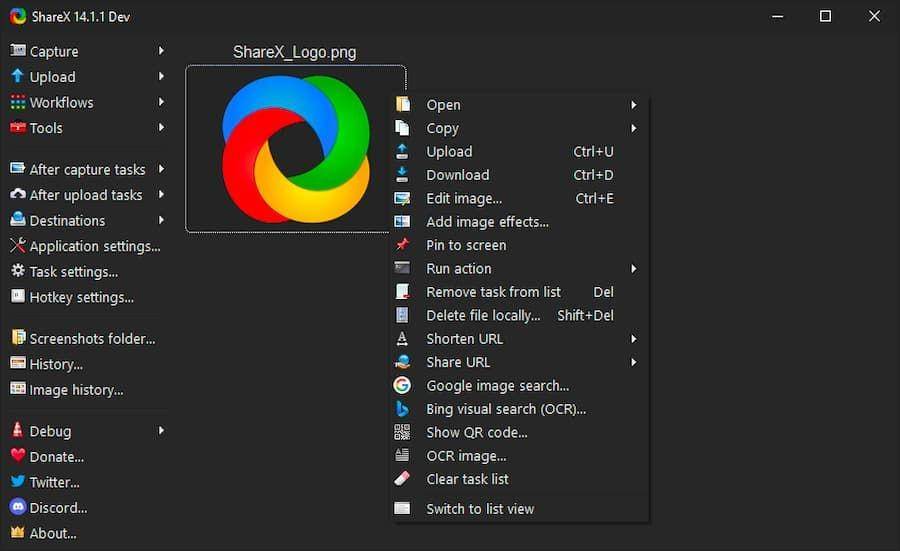
Aplikasi ShareX merupakan hasil open source yang bisa kamu unduh dan gunakan secara gratis. Beberapa fitur unggulannya bahkan mengalahkan aplikasi premium. Termasuk kemampuan scrolling capture atau menangkap layar panjang di berbagai aplikasi, webpage capture untuk website, hingga menambahkan watermark pada hasil screenshot.
Di luar itu, ada 10 metode screenshot yang bisa kamu gunakan melalui aplikasi ini. Hasilnya pun mudah dibagikan ke berbagai platform. Nilai plusnya lagi, ShareX bebas iklan dan bisa kamu gunakan pada perangkat Windows 7 sekalipun.
6. PicPick
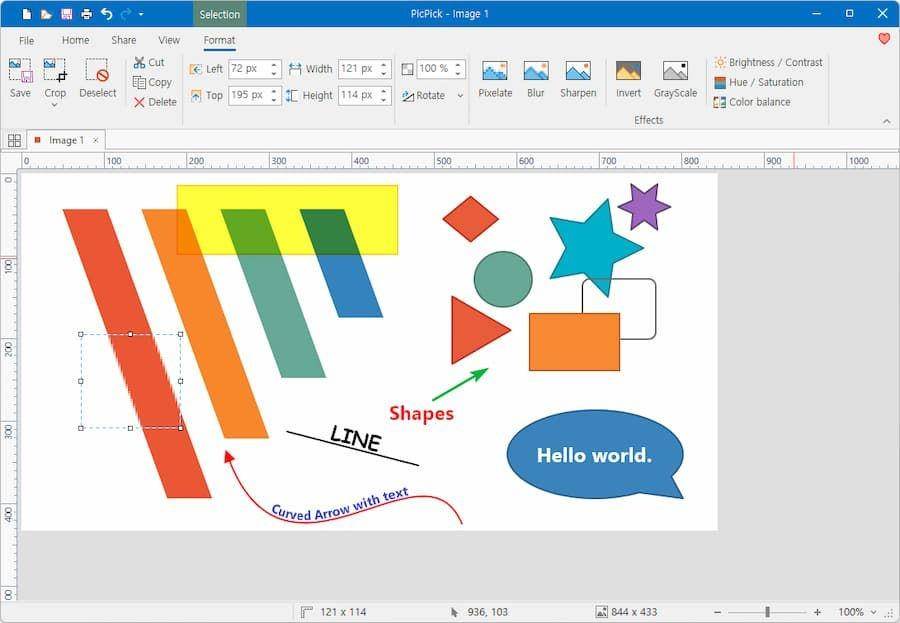
Ingat Microsoft Paint? Nah, aplikasi PicPick seolah mengombinasikan kemampuan screenshot dengan editing khas. Dalam aplikasi ini, kamu bisa menangkap layar, lalu lanjut mengedit sesuka hati. Termasuk menambahkan teks, bentuk, mengubah bentuk gambar, dan lain sebagainya.
Aplikasi ini juga memuat berbagai filter yang bikin gambar makin ciamik. Mendukung lebih dari 40 bahasa, sangat mempermudahmu dalam penggunaannya. Untuk bisa menikmati fitur secara menyeluruh, kamu harus membayar biaya berlangganan terlebih dulu, ya.
7. Skitch
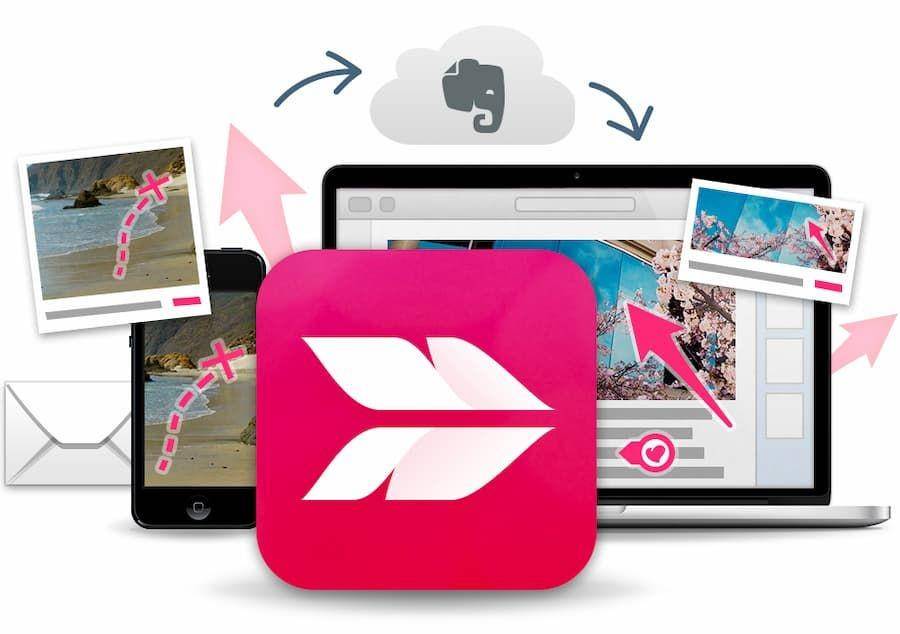
Membutuhkan aplikasi screenshot laptop yang multiplatform? Skitch bisa jadi andalan. Pasalnya, aplikasi ini tersedia untuk perangkat Windows dan MacOS. Ada tiga metode tangkapan layar yang tersedia, yakni full screen, blank, dan region. Kamu pun berkesempatan mengedit dan menambahkan teks, highlight, arrow, dan blur pada gambar.
Selain itu, ada tools untuk memotong area tertentu jika memuat gambar yang tidak diinginkan. Bagi pengguna MacOS, aplikasi ini bisa diunduh pada versi terbaru. Sementara untuk Windows hanya tersedia hingga versi 2.8 yang rilis tahun 2016 lalu, tapi tetap worth it, kok.
8. Snipaste
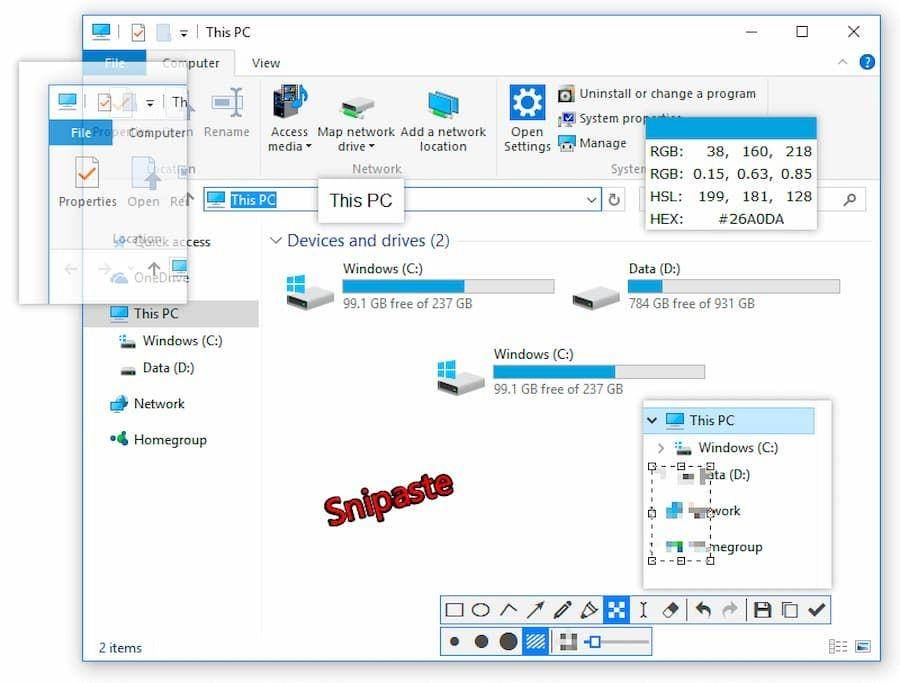
Snipaste cocok jadi pilihan aplikasi screenshot laptop jika kamu mencari software berukuran kecil dan ringan. Saking ringannya, aplikasi ini bahkan bisa terpasang di Windows versi lawas atau semua jenis laptop dengan berbagai spek.
Opsi yang ditawarkan pun cukup lengkap untuk kebutuhan dasar. Misalnya, tangkapan layar bentuk gambar dengan berbagai pilihan mode screenshot. Terdapat pula fitur edit gambar sederhana seperti menambahkan garis dan sebagainya.
9. Movavi Screen Recorder
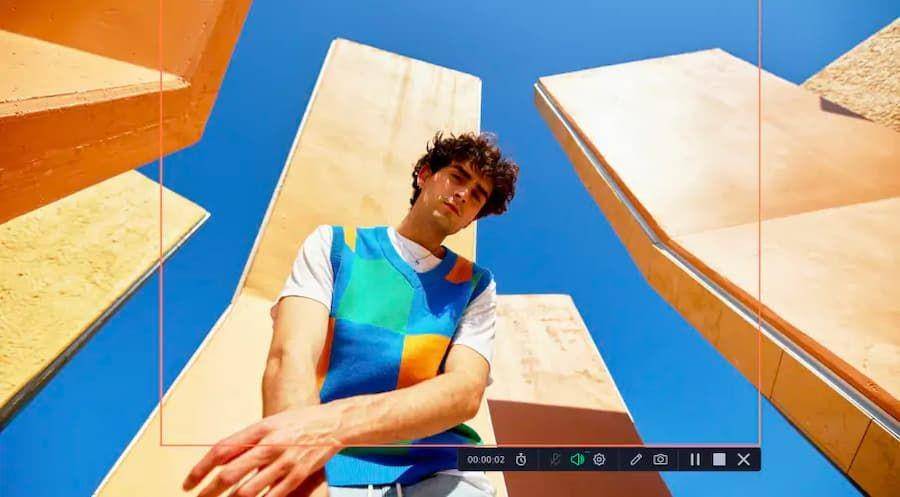
Bagi kamu yang sering membuat video tutorial, Movavi Screen Recorder bisa jadi pilihan tepat. Tak sekadar merekam layar, aplikasi ini juga menyediakan fitur editing cukup lengkap. Kamu bisa melakukan zooming ke area tertentu selama perekaman, menambahkan garis dan tulisan, dan beberapa hal lainnya.
Video dan gambar yang dihadirkan pun beresolusi full HD yang pastinya jernih. Jangan khawatir terlalu banyak menghabiskan ruang penyimpanan karena resolusinya bisa disesuaikan.
10. ScreenRec
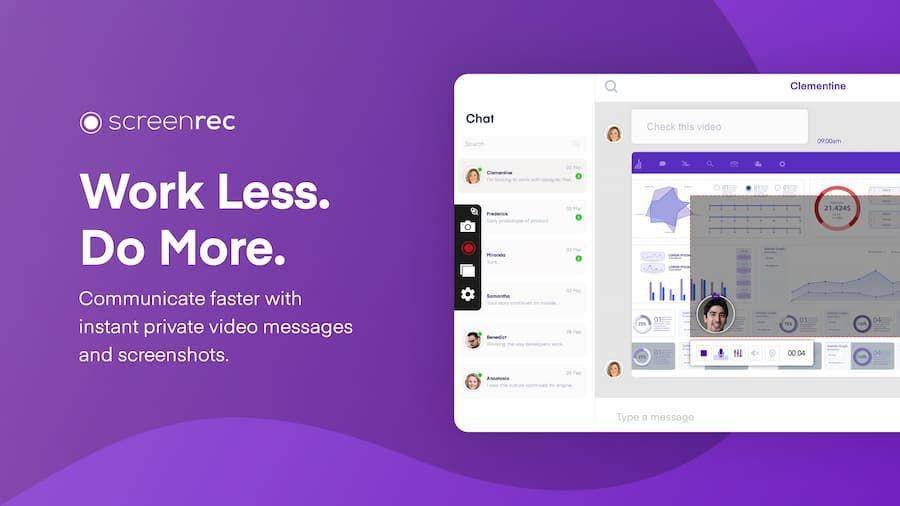
Terakhir, ada ScreenRec. Sesuai namanya, aplikasi ini memberikan fitur canggih untuk kebutuhan tangkapan layar gambar maupun video. ScreenRec juga menawarkan penyimpanan lokal maupun awan yang aman. Hasil tangkapan layarnya pun tersedia secara HD dan bisa kamu edit tanpa aplikasi lainnya.
Selain itu, ScreenRec menawarkan paket analitik yang memungkinkanmu menganalisis siapa saja yang melihat gambar atau video. Canggih, bukan?
Aplikasi screenshot laptop di atas menawarkan keunggulannya masing-masing. Kamu bisa memilih sesuai kebutuhan, baik yang berbayar ataupun gratis.